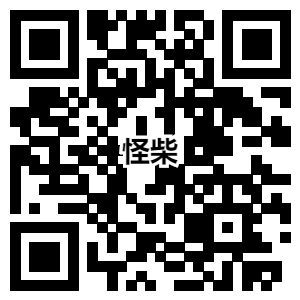word文件丢失怎么办?6个小技巧帮你找回!
word文件丢失怎么办?6个小技巧帮你找回!你是否曾经遇到过这样的情况:你花费了数小时甚至数天来编辑一个Word文档,却不知为何突然丢失了。下面怪柴网小编整理了相关内容,一起来看看吧。
1、意外删除:可能是由于误操作不小心将文档删除了。解决方法:检查回收站
首先,我们可以在电脑的回收站中查找已删除的文档。如果找到了丢失的Word文档,可以将其“还原”到原来的位置。
需要注意的是:虽然电脑回收站可以找回误删的Word文档,但是如果使用Shift键+删除键或删除超过回收站容量限制的文件,则不会将其放入回收站。
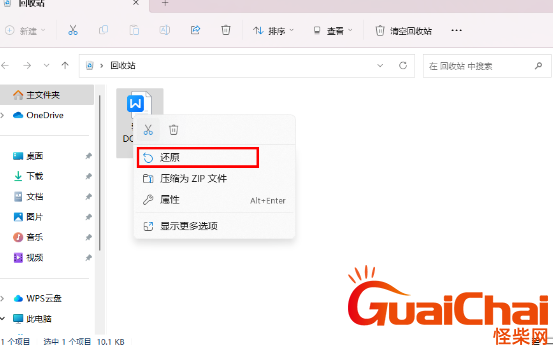
2、位置变更:Word文档移动到其他位置导致无法在原位置中找到它。解决方法:搜索文档
如果你知道文档的名称或一些关键词,可以使用电脑上的搜索功能来搜索文档的名称或内容以找回。
在电脑上搜索Word文档,你可以按照以下步骤进行操作:进入“此电脑”界面,点击搜索栏(通常位于右上角)—— 输入您想要搜索的文件名或关键词。如果您记得部分文件名或关键词,也可以使用通配符来搜索,例如*.docx、*doc——按下回车键或点击搜索图标,等待一段时间,电脑会自动进行搜索。根据搜索结果,找到所需的Word文档,双击打开该文档即可。
3、病毒感染:电脑受到病毒或恶意软件感染,导致文档丢失或损坏。解决方法:显示隐藏状态
当存储介质感染病毒时,Word文档可能会被隐藏起来。那么,如何显示隐藏的Word文档呢?借助控制面板进行显示是一种快速且方便的方法。以下是具体步骤:鼠标右键单击开始菜单,在搜索框中键入“控制面板”并打开——在“外观和个性化”中找到并进入“文件资源管理器选项”——选择“查看”,勾选“显示隐藏的文件、文件夹和驱动器”,然后点击“应用”和“确定”。
需要注意的是:在显示隐藏文件时,要警惕恶意软件或病毒。如果您不确定某个文件的安全性,最好不要修改或删除它。
4、系统崩溃:突发的系统故障或崩溃也可能导致文档丢失。解决方法:使用Word自动备份功能
在发生意外的情况下,如电脑崩溃或意外关闭Word时,可以通过Word的自动恢复功能来恢复最近一次备份的版本。
在重新打开Word时,通常会自动检测到未保存的更改并提示恢复。如果误删Word文档,可在备份中心查找自动保存文件并恢复其内容,随意打开或新建一个Word文档。点击“文件”->“选项”->“备份中心”,根据打开的备份中心界面中找到误删的文档,选择另存到其他位置中即可。
需要注意的是:如果备份中心找不到需要的文档,可能是备份间隔时间过长没有成功备份。
5、硬件故障:硬盘故障、存储介质损坏等硬件问题也可能导致文档丢失。
如果上述方法无法找回你的文档,建议你寻求线下专业服务机构的帮助。他们通常具备更高级的技术,能够尝试从物理性故障的存储介质中恢复丢失的Word文档。
声明:部分内容来源于网络,如有侵权,请联系删除!